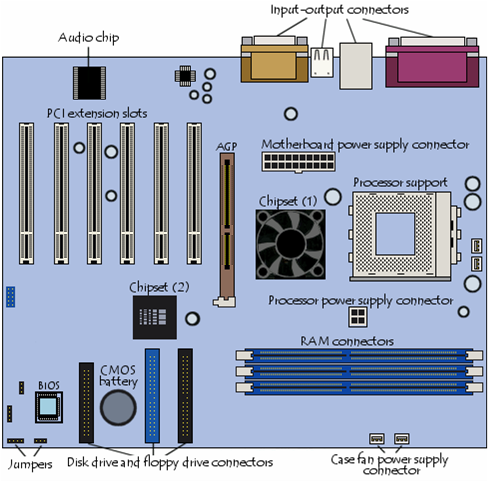Pengertian Software (perangkat lunak) Komputer
Dalam
dunia teknologi informasi kita sering mendengar kata software.
Sebenarnya apa sih software itu? Ada yang mengatakan bahwa tanpa
software, maka suatu komputer tidak dapat digunakan atau dioperasikan.
Untuk mengetahui definisi atau pengertian dari software silahkan simak
sedikit penjelasannya di bawah ini.
Nama lain dari Software adalah perangkat lunak. Karena disebut juga sebagai perangkat lunak, maka sifatnya pun berbeda dengan hardware atau perangkat keras,
jika perangkat keras adalah komponen yang nyata yang dapat diliat dan
disentuh oleh secara langsung manusia, maka software atau Perangkat
lunak tidak dapat disentuh dan dilihat secara fisik, software memang
tidak tampak secara fisik dan tidak berwujud benda namun bisa untuk
dioperasikan.
Pengertian Software komputer
adalah sekumpulan data elektronik yang disimpan dan diatur oleh
komputer, data elektronik yang disimpan oleh komputer itu dapat berupa
program atau instruksi yang akan menjalankan suatu perintah. Melalui
sofware atau perangkat lunak inilah suatu komputer dapat menjalankan suatu perintah

Jenis-jenis Software atau Perangkat Lunak
Software
atau perangkat lunak komputer berdasarkan distribusinya dibedakan
menjadi beberapa macam, yaitu software berbayar, software gratis atau
free ( Freeware, free software, shareware, adware) .
Software berbayar
Software berbayar
merupakan perangkat lunak yang didistribusikan untuk tujuan komersil,
setiap pengguna yang ingin menggunakan atau mendapatkan software
tersebut dengan cara membeli atau membayar pada pihak yang
mendistribusikannya. pengguna yang menggunakan software berbayar umumnya
tidak diijinkan untuk menyebarluaskan software
tersebut secara bebas tanpa ijin ada penerbitnya. contoh software
berbayar ini misalnya adalah sistem microsoft windows, microsoft office,
adobe photo shop, dan lain-lain.
Freeware
Freeware atau
perangkat lunak gratis adalah perangkat lunak komputer berhak cipta
yang gratis digunakan tanpa batasan waktu, berbeda dari shareware yang
mewajibkan penggunanya membayar (misalnya setelah jangka waktu percobaan
tertentu atau untuk memperoleh fungsi tambahan). Para pengembang
perangkat gratis seringkali membuat perangkat gratis freeware “untuk
disumbangkan kepada komunitas”, namun juga tetap ingin mempertahankan hak mereka sebagai pengembang dan memiliki kontrol terhadap pengembangan selanjutnya.
Freeware juga didefinisikan sebagai program apapun yang didistribusikan
gratis, tanpa biaya tambahan. Sebuah contoh utama adalah suite browser
dan mail client dan Mozilla News, juga didistribusikan di bawah GPL
(Free Software).
Free Software
Free Software
lebih mengarah kepada bebas penggunaan tetapi tidak harus gratis. Pada
kenyataannya, namanya adalah karena bebas untuk mencoba perangkat lunak
sumber terbuka (Open Source) dan di sanalah letak inti dari kebebasan:
program-program di bawah GPL, sekali diperoleh dapat digunakan,
disalin, dimodifikasi dan didistribusikan secara bebas. Jadi free
software tidak mengarah kepada gratis pembelian tetapi penggunaan dan
distribusi. Begitu keluar dari lisensi kita dapat menemukan berbagai
cara untuk mendistribusikan perangkat lunak, termasuk freeware,
shareware atau Adware. Klasifikasi ini mempengaruhi cara di mana program dipasarkan, dan independen dari lisensi perangkat lunak mana mereka berasal.
Perbedaan
yang nyata antara Free Software dan Freeware. Konflik muncul dalam arti
kata free dalam bahasa Inggris, yang berarti keduanya bebas dan gratis.
Oleh karena itu, dan seperti yang disebutkan sebelumnya, Free Software
tidak perlu bebas, sama seperti Freeware tidak harus gratis.
Shareware
Shareware
juga bebas tetapi lebih dibatasi untuk waktu tertentu. Shareware adalah
program terbatas didistribusikan baik sebagai demonstrasi atau versi
evaluasi dengan fitur atau fungsi yang terbatas atau dengan menggunakan
batas waktu yang ditetapkan (misalnya 30 hari) . Dengan demikian,
memberikan pengguna kesempatan untuk menguji produk sebelum membeli dan
kemudian membeli versi lengkap dari program. Sebuah contoh yang sangat
jelas dari tipe ini adalah perangkat lunak antivirus,
perusahaan-perusahaan ini biasanya memudahkan pelepasan produk evaluasi
yang hanya berlaku untuk jumlah hari tertentu. Setelah melewati
maksimum, program akan berhenti bekerja dan Anda perlu membeli produk
jika Anda ingin tetap menggunakannya.
Kita
juga dapat menemukan perangkat lunak bebas sepenuhnya, namun termasuk
dalam program periklanan, distribusi jenis ini disebut Adware. Sebuah
contoh yang jelas adalah program Messenger dari Microsoft yang
memungkinkan penggunaan perangkat lunak bebas dalam pertukaran untuk
masuk dengan cara iklan banner atau pop-up.
Itulah artikel penjelasan mengenai pengertian software atau perangkat lunak komputer. Semoga ulasan di atas dapat menambah pengetahuan dan wawasan kamu di bidang komputer.Perangkat lunak komputer dan fungsi masing-masing
1. Perangkat Lunak Pengolah Kata
1.1. Lotus Word pro
- Lotus word pro adalah aplikasi pengolah kata yang dibuat oleh IBM (international bussines machine).
- Kelebihan aplikasi ini adalah memiliki file yang dibuat di lotus word pro dapat dibuka dan diedit memakai Microsoft word.
- Word pro memiliki fasilitas Helpful menu finder yang berfungsi membantu menemukan perintah-perintah yang sesuai perintah word dan word perfect.
1.2. Corel Wordperfect
- Word perfect versi terbaru adalah word perfect office X 3 yang dapat dijalankan di windows XP, windows 200, dan windows 98.
- Kelemahan aplikasi ini adalah membutuhkan spesifikasi perangkat keras yang lebih tinggi, yaitu minimal Pentium III dengan memori 128 MB.
- Kelebihannya adalah harganya lebih murah disbanding MS.Word dan dapat membaca file yang dibuat di MS. Word.
1.3. Star office Writer
- Aplikasi ini bersifat multiflatform, artinya dapat dijalankan diberbagai system operasi termasuk linux, solaris, unix, dan windows.
- Kelebihan Star office writer adalah :
- mampu mengkonversi file dari ms.word dan word perfect.
- Harganya murah dan mudah memakainya
- Mempunyai banyak contoh memo, faks, surat, resume, dan dokumen.
1.4. OpenOffice Writer
- Aplikasi ini lisensinya gratis (freeware), jadi siapa saja dapat mendistribusikan lagi tanpa harus membeli lisensi. Kita dapat mengunduhnya di www.openoffice.org
- Kelebihan aplikasi ini adalah :
- Dapat dijalankan diberbagai system operasi (multiplatform) seperti Linux, Windows, Unix, Solaris dan Max OS.
- Fitur yang dimiliki mirip dengan Microsoft word, sehingga memudahkan pemakaian bagi pengguna baru.
- Data yang dibuat di aplikasi ini dapat dibuka dan diedit di Ms. Word dan sebaliknya data di Ms. Word dapat dibuka dan diedit di openoffice writer.
- Ms. Word merupakan aplikasi pengolah kata yang di keluarkan oleh Microsoft corporation
- Ms word biasanya telah terpaket dengan program lain dalam aplikasi Microsoft office.
- Ms. Office tampil dalam banyak versi antara lain office 95, office 97, office 2000, office XP, dan office 2007.
- Kelebihan ms word adalah :
- Mudah digunakan (user friendly)
- Fitur lengkap sesuai kebutuhan
- Mampu membuat berbagai jenis dokumen antara lain surat, buku, publikasi dan gambar sederhana.
- Kekurangannya adalah :
- Satu software harus diinstal untuk satu computer dengan membayar lisensi yang mahal.
2.1. Kspread
- Kspread adalah aplikasi pengolah angka (spreadsheet) yang bersifat open source dan multiplatform.
- Opensource artinya aplikasi ini dapat digunakan secara bebas dan tidak perlu membayar lisensi. Bahkan program ini terbuka untuk dikembangkan sendiri oleh pengguna.
- Multiplatform artinya aplikasi ini dapat dijalankan diberbagai system operasi misalnya windows, linux, solaris, dan max OS.
- Aplikasi ini dapat di unduh (download) di alamat internet : http://www.koffice.org.
- Kelebihan kspread adalah :
- Tampilannya dilengkapi menu dan tombol-tombol sehingga mudah digunakan.
- Dilengkapi fitur-fitur pengolah angka dengan berbagai kemudahan
- Mampu mampu melakukan perhitungan lebih dari 100 fungsi
- Mampu mengurutkan angka.
- Dalam satu dokumen mampu memuat banyak lembar kerja dan banyak table.
2.2. Star Office Calc.
- Star office calc adalah aplikasi pengolah angka yang dibuat oleh Sun Micro System.
- Aplikasi ini bersifat multiplatform, sehingga dapat dijalankan diberbagagi system operasi.
- Kelebiihan star Office Calc adalah :
- Mampu mengenali dan mengklarifikasi data di lembar kerja untuk diterjemahkan dalam bentuk grafik.
- Mampu mengkonversi data yang dihasilkan ke dalam dokumen Excel.
2.3. OpenOffice calc
- Open office calc adalah software yang bersifat open source, artinya orang lain dapat merubah program sesuai dengan kebutuhan. Selain itu perangkat lunak ini bersifat multiplatform sehingga dapat berjalan dengan berbagai system operasi seperti windows, linux, unix, solaris, dan max OS.
- OpenOffice Calc adalah freeware oleh karena itu siapa saja bias menggunakannya tanpa harus membayar lisensinya.
- Perangkat lunak ini dilengkapi tampilan mirip seperti Ms. Excel penempatan menu-menu, toolbar tidak berbeda jauh dengan Ms. Excel.
2.4. Gnome-Gnumeric
- Gnumeric adalah perangkat lunak pengolah angka dari Gnome office.
- Perangkat lunak ini bersifat open source dan dapat digunakan secara bebas (freeware)
- Selain itu software ini bersifat multiflatform, sehingga dapat dijalankan dengan berbagai sistem operasi .
- Tampilan perangkat lunak ini juga user friendly, karena dilengkapi tombol-tombol dan menu seperti pada MS. Excel.
2.5. Abacus
- Perangkat lunak ini hanya memerlukan memori kecil dan mudah digunakan. Software ini dikembangkan oleh mahasiswa universitas IST Portugal dibawah bimbingan Prof. Arlindo Olivera.
- Abacus telah dilengkapi fitur-fitur standar pengolah angka, menu-menu dan tombol-tombol untuk memudahkan pengguna memakai aplikasi ini.
2.6. XESS
- Aplikasi ini dibuat oleh AIS (Aplied Information System). Kelebihannya adalah bersifat multiplatform.
- Xess diproduksi dengan dua model yaitu Enterprise dan lite. XESS Enterprise dilengkapi fitur-fitur standar, kompetibel dengan lotus dan Excel, mampu menggunakakn macro adds-ins, dan fasilitas pemrograman.
2.7. Lotus 123
- Aplikasi ini termasuk pengolah angka tertua dan dibuat oleh IBM (International Business Machine).
- Kelebihan Lotus 123 adalah mampu bertukar dokumen dengan MS. Excel dan memiliki fitur-fitur yang lengkap.
2.8. Microsoft Excel
- MS. Excel adalah pengolah angka buatan Microsoft Corporation. Dalam penjualannya biasanya excel telah dipaket dalam satu kemasan MS. Office yang biasanya disertai MS. Word, MS. Powerpoint, MS. Access, MS. Front Page, dan MS. Publisher.
- Kelebihan Excel adalah tampilannya user friendly, disertai menu-menu standar dan fitur-fitur yang sangat diperlukan untuk pengolahan angka.
- Kelemahan Excel adalah harus membayar lisensi yang relative mahal, karena program ini bersifat shareware.
- Tampilan MS. Excel adalah sebagai berikut :
- Baris Judul (title bar)
- Memuat judul dari dokumen yang sedang aktif. Sehingga membantu pengguna untuk mengetahui dokumen apa yang sedang dikerjakan.
- Secara default excel akan menamai setiap dokumen dengan nama Book1, book2 dan seterusnya.
- Kontrol jendela
- Control jendela terdiri dari tiga tombol dengan gambar silang (X), gambar kotak kecil bertumpuk , dan tanda minus.
- Gambar silang berfungsi untuk menutup program, sedangkan gambar kotak kecil berfungsi memperkecil dan memperbesar tampilan. Symbol minus digunakan untuk menyembunyikan tampilan (minimize) dan menampilkan kembali jendela (maximize).
- Menu bar
- berisi perintah-perintah yang dikelompokkan berdasarkan fungsinya.
- Toolbar
- Berisi tombol-tombol yang memuat perintah-perintah dalam excel
3. Perangkat lunak Presentasi
3.1. Star Office Impress
- Merupakan aplikasi presentasi yang dikeluarkan oleh Sun Microsystem beserta aplikasi kantor lainnya.
- Aplikasi ini bersifat multiplatform, sehingga bisa dijalankan di Linux, Solaris, Unix dan Windows.
- Kelebihannya adalah :
- Data yang dibuat di Star Office dapat dibuka dan diedit di MS. Power Point.
- Memiliki wizard untuk memudahkan pengguna pemula
- Memiliki menu dan tombol yang mudah digunakan.
3.2. OpenOffice Impress
- Bersifat Opensource sehingga pengguna dapat memodifikasi aplikasi ini sesuai kebutuhan.
- Bersifat freeware, sehingga siapa saja dapat mengedarkan dan memakainya tanpa harus membayar lisensi.
- Bersifat multifalform, sehingga dapat berjalan pada sistem operasi Windows, Linux, Solaris, dan mac.
3.3. Kpresenter
Kelebihannya adalah :
- dapat berintegrasi dengan perangkat lunak Koffice lainnya.
- Memiliki template – template presentasi
- Dilengkapi fitur-fitur yang biasa digunakan untuk presentasi
- Mampu diselipi semua obyek baik grafik, gambar, clip art dan lain-lain
- Mampu menyimpan data dengan format HTML.
3.4. Power Point
- Aplikasi ini bersifat shareware sehingga pengguna harus membeli lisensi terlebih dahulu.
- Kelebihan power point adalah :
- User friendly artinya tampilannya membantu pengguna mudah mempelajarinya.
- Dapat menyisipkan gambar, lagu, film maupun obyek lain.
- Dapat menyimpan data dalam bentuk HTML
- Dapat mengkonversi data dengan ekstensi PPT menjadi gambar dengan format JPG.
- Tampilan Power point adalah sebagai berikut :
- Antivirus adalah perangkat lunak yang berfungsi melindungi computer dari serangan virus.
- Virus adalah sebuah program yang berukuran kecil, mampu menggandakan diri secara otomatis dan mampu merusak computer.
- Virus jumlahnya mencapai ratusan ribu, misalnya worm, Trojan, brontok dan lain-lain.
- Antivirus ada yang bersifat freeware misalnya; AVG, Norman AV, Antivir, Clamwin, PCMAV, RAV (Rising Anti Virus), dan lain-lain
- Antivirus yang bersifat shareware antara lain ; MC Affee, Norton AV, Kaspersky, dan lain-lain.
- Agar computer kita terhindar dari serangan virus maka yang harus dilakukan adalah:
- harus kita install antivirus dan sering di update karena setiap saat jenis virus bertambah.
- Selalu menscan media penyimpan data terlebih dahulu sebelum membukanya
- Jangan membuka file yang dicurigai terifeksi virus.
- Jangan membuka file yang tidak dikenal.
Perangkat Lunak Pengolah Angka
Jendela Microsoft Excel
Jendela Microsoft Excel terdiri dari bagian-bagian yang mempunyai fungsi tertentu.
Bagian-bagian itu adalah :
- Baris Judul
- Kontrol Jendela
- Baris Menu
- Baris Rumus
- Lembaran Kerja
- Tab Lembaran Kerja

A. Baris Judul (Title Bar)
Seperti yang ditampilkan pada Gambar 4.2, baris judul (title bar)
terletak dibagian kiri atas jendela Microsoft Excel. Baris judul (title
bar) berfungsi untuk menampilkan nama file lembaran kerja yang sedang
dibuka. Apabila lembaran kerja yang sedang dibuka belum pernah disimpan;
maka secara default lembaran kerja tersebut diberi nama Book1, Book2,
dan seterusnya.
B. Kontrol Jendela (Control Window)
Kontrol jendela terletak dibagian kanan atas jendela Microsoft Excel
sejajar dengan baris judul. Kontrol jendela berfungsi untuk mengatur
tampilan jendela Microsoft Excel. Tombol paling kiri berfungsi untuk meminimize
jendela Microsoft Exce. Tombol tengah berfungsi untuk mengecilkan atau
memperbesar tampilan jendela Microsoft Excel. Tombol paling kanan
berfungsi untuk menutup jendela Microsoft Excel.
C. Baris Menu (Menu Bar)
Baris menu (Menu bar) memuat menu-menu yang terdapat di Microsoft Excel
(Gambar 4.4). Masing-masing menu tersebut mempunyai perintah-perintah
yang dikelompokan sesuai dengan fungsi perintah-perintah yang
berhubungan. Perintah-perintah yang terdapat pada sebuah menu akan
ditampilkan apabila menu tersebut diklik.
Microsoft Excel mempunyai 9 buah menu, yaitu sebagai berikut:
- Menu File
Menu File memuat perintah-perintah yang berhubungan dengan pengaturan file-file lembaran kerja. Perintah yang terdapat di menu File antara lain: Open, New, Close, Print,Page Setup, Exit dan lain-lain seperti terlihat pada Gambar 4.5

- Menu Edit
Menu Edit memuat perintah-perintah untuk melakukan pengeditan lembaran kerja. Perintah-perintah yang terdapat dalam menu Edit antara lain: Undo, Copy, Paste, Delete, Find, Replace, dan lain-lain. Seperti terlihat pada Gambar 4.6

- Menu View
Menu View memuat perintah-perintah untuk mengatur apa saja yang ditampilkan di jendela Microsoft Excel dan mengatur bagaimana tampilan sebuah lembaran. Perintah-perintah yang terdapat dalam menu View antara lain Normal, Page break Preview, Task Pane, Toolbars, Formula bar, Status Bar, Header and Footer, Comments, CustomViews, Full Screen, Zoom. Seperti terlihat pada Gambar 4.7

- Menu Insert
Menu Insert memuat perintah-perintah yang berhubungan dengan penyisipan. Perintah yang terdapat di menu Insert antara lain: Cells, Rows, Columns, Worksheet, Chart, Symbols, dan lain-lain seperti terlihat pada Gambar 4.8

- Menu Format
Menu Format memuat perintah-perintah untuk melakukan pengaturan sel. Perintah-perintah yang terdapat dalam menu Format antara lain: Cells, Row, Column, Sheet, Autoformat, Style dan lain-lain. Seperti terlihat pada Gambar 4.9

- Menu Tools
Menu Tools memuat perintah-perintah pendukung untuk pengaturan lembar kerja. Perintah-perintahnya antara lain: Speeling, Speech, Protection, Macro, dan lain-lain. Seperti terlihat pada Gambar 4.10

- Menu Data
Menu Data memuat perintah-perintah yang berhubungan dengan pengaturan data. Perintah yang terdapat di menu Data antara lain: Sort, Filter, SubTotal, Table, TexttoColumn dan lain-lain seperti terlihat pada Gambar 4.11

- Menu Window
Menu Window memuat perintah-perintah untuk melakukan pengaturan tampilan lembaran kerja. Perintah-perintah yang terdapat dalam menu Window antara lain: New Window, Arrange, Hide, Split, Freeze Panes, dan lain-lain. Seperti terlihat pada Gambar 4.12

- Menu Help
Menu Help memuat bantuan yang umum diperlukan untuk menjelaskan fungsi dan contoh penggunaan perintah di Excel. Perintah-perintah yang terdapat dalam menu Help antara lain Microsoft Excel Helps, Show Office Assistant, Contact Us, Check for Update dan lain-lain. Seperti terlihat pada Gambar 4.13

D. Baris Rumus (Menu Formula) dan Fungsi (Function)
Rumus (formula) adalah suatu bentuk perhitungan yang dibuat oleh kita
sendiri dengan tujuan tertentu, misalnya menjumlahkan, mengurangkan, dan
mengalikan. Melalui rumus ini, kita dapat memasukan data dengan
menggunakan operator hitung (operator aritmatik), diantaranya adalah :
- + (plus) : penjumlahan
- * (kali) : perkalian
- ^ (pangkat) : pemangkatan
- - (minus) : pengurangan
- / (bagi) : pembagian
E. Lembaran Kerja
Lembaran kerja Micrososft Excel berbentuk tabel yang terdiri dari
kolom-kolom dan baris-baris. Setiap kolom mempunyai kepala kolom yang
dimulai dari A,B,C, .Z, AA, AB, dan seterusnya sampai kolom IV. Jumlah
kolom 256 diawali kolom A dan diakhiri kolom IV. Sebaliknya, baris
mempunyai kepala baris yang dimulai dari 1, 2, 3, dan seterusnya sampai
baris 65536.
Setiap kotak yang terdapat di lembaran kerja
disebut dengan sel. Setiap sel mempunyai alamat yang merupakan kombinasi
dari kolom dan baris dimana sel tersebut berada. Misalnya sel yang
terdapat dikolom H baris ke 15, maka sel tersebut disebut dengan sel
H15. Alamat sel tersebut akan digunakan sebagai acuan dalam perhitungan,
baik menggunakan rumus maupun fungsi-fungsi yang terdapat di Microsoft
Excel.

F. Tab Lembaran Kerja
Tab lembaran kerja terdapat pada bagian bawah jendela Microsoft Excel
dan sejajar dengan scroll bar horizontal. Tab lembaran kerja berfungsi
untuk mengaktifkan sebuah lembaran kerja. Tab lembaran kerja yang aktif
akan tampak lebih terang dari pada tab lembaran kerja yang lain.
Lembaran kerja diaktifkan dengan cara mengeklik tab lembaran kerja yang
bersangkutan.
Rumus dan Fungsi pada Perangkat Lunak Pengolah Angka
Jendela Microsoft Excel
Microsoft Excel adalah General Purpose Electronic Spreadsheet yang bekerja dibawah
Sistem Operasi Windows. Microsoft Excel dapat digunakan untuk menghitung angka-angka,
bekerja dengan daftar data, dan menganalisa data-data serta mempresentasikannya ke dalam bentuk grafik/diagram.
Jendela Microsoft Excel terdiri dari bagian-bagian yang mempunyai fungsi tertentu. Bagian-bagian itu adalah :
Microsoft Excel adalah General Purpose Electronic Spreadsheet yang bekerja dibawah
Sistem Operasi Windows. Microsoft Excel dapat digunakan untuk menghitung angka-angka,
bekerja dengan daftar data, dan menganalisa data-data serta mempresentasikannya ke dalam bentuk grafik/diagram.
Jendela Microsoft Excel terdiri dari bagian-bagian yang mempunyai fungsi tertentu. Bagian-bagian itu adalah :
- Baris Judul
- Kontrol Jendela
- Baris Menu
- Baris Rumus
- Lembaran Kerja
- Tab Lembaran Kerja
A. Baris Judul (Title Bar)
Seperti yang ditampilkan pada Gambar 2, baris judul (title bar) terletak dibagian kiri atas jendela Microsoft Excel. Baris judul (title bar) berfungsi untuk menampilkan nama file lembaran kerja yang sedang dibuka. Apabila lembaran kerja yang sedang dibuka belum pernah disimpan; maka secara default lembaran kerja tersebut diberi nama Book1, Book2, dan seterusnya.
B. Kontrol Jendela (Control Window)
Kontrol jendela terletak dibagian kanan atas jendela Microsoft Excel sejajar dengan baris judul. Kontrol jendela berfungsi untuk mengatur tampilan jendela Microsoft Excel. Tombol paling kiri berfungsi untuk me-minimize jendela Microsoft Excel. Tombol tengah berfungsi untuk mengecilkan atau memperbesar tampilan jendela Microsoft Excel. Tombol paling kanan berfungsi untuk menutup jendela Microsoft Excel.
C. Baris Menu (Menu Bar)
Baris menu (menu bar) memuat menu-menu yang terdapat di Microsoft Excel (Gambar 4). Masing-masing menu tersebut mempunyai perintah-perintah yang dikelompokan sesuai dengan fungsi perintah-perintah yang berhubungan. Perintah-perintah yang terdapat pada sebuah menu akan ditampilkan apabila menu tersebut di klik.
Microsoft Excel mempunyai 9 buah menu, yaitu sebagai berikut :
1. Menu File
Menu File memuat perintah-perintah yang berhubungan dengan pengaturan file-file lembaran kerja. Perintah yang terdapat di menu File antara lain: Open, New, Close, Print,Page Setup, Exit dan lain-lain
2.Menu Edit
Menu Edit memuat perintah-perintah untuk melakukan pengeditan lembaran kerja. Perintah-perintah yang terdapat dalam menu Edit antara lain: Undo, Copy, Paste, Delete, Find, Replace, dan lain-lain.
3. Menu View
Menu View memuat perintah-perintah untuk mengatur apa saja yang ditampilkan di jendela Microsoft Excel dan mengatur bagaimana tampilan sebuah lembaran. Perintah-perintah yang terdapat dalam menu View antara lain Normal, Page break Preview, Task Pane, Toolbars, Formula bar, Status Bar, Header and Footer, Comments, CustomViews, Full Screen, Zoom.
4. Menu Insert
Menu Insert memuat perintah-perintah yang berhubungan dengan penyisipan. Perintah yang terdapat di menu Insert antara lain: Cells, Rows, Columns, Worksheet, Chart, Symbols, dan lain-lain seperti terlihat pada Gambar 8.
5. Menu Format
Menu Format memuat perintah-perintah untuk melakukan pengaturan sel. Perintah-perintah yang terdapat dalam menu Format antara lain: Cells, Row, Column, Sheet, Autoformat, Style dan lain-lain. Seperti terlihat pada Gambar 9.
5. Menu Tools
Menu Tools memuat perintah-perintah pendukung untuk pengaturan lembar kerja. Perintah-perintahnya antara lain: Speeling, Speech, Protection, Macro, dan lain-lain.
6. Menu Data
Menu Data memuat perintah-perintah yang berhubungan dengan pengaturan data. Perintah yang terdapat di menu Data antara lain: Sort, Filter, SubTotal, Table, TexttoColumn dan lain-lain
7. Menu Window
Menu Window memuat perintah-perintah untuk melakukan pengaturan tampilan lembaran kerja. Perintah-perintah yang terdapat dalam menu Window antara lain: New Window, Arrange, Hide, Split, Freeze Panes, dan lain-lain.
8. Menu Help
Menu Help memuat bantuan yang umum diperlukan untuk menjelaskan fungsi dan contoh penggunaan perintah di Excel. Perintah-perintah yang terdapat dalam menu Help antara lain Microsoft Excel Helps, Show Office Assistant, Contact Us, Check for Update dan lain-lain.
D. Baris Rumus (Menu Formula) dan Fungsi (Function)
Rumus (formula) adalah suatu bentuk perhitungan yang dibuat oleh kita sendiri dengan tujuan tertentu, misalnya menjumlahkan, mengurangkan, dan mengalikan. Melalui rumus ini, kita dapat memasukan data dengan menggunakan operator hitung (operator aritmatik), diantaranya adalah :
+ (plus) : penjumlahan
* (kali) : perkalian
^ (pangkat) : pemangkatan
- (minus) : pengurangan
/ (bagi) : pembagian
E. Lembaran Kerja
Lembaran kerja Micrososft Excel berbentuk tabel yang terdiri dari kolom-kolom dan baris-baris. Setiap kolom mempunyai kepala kolom yang dimulai dari A,B,C, .Z, AA, AB, dan seterusnya sampai kolom IV. Jumlah kolom 256 diawali kolom A dan diakhiri kolom IV. Sebaliknya, baris mempunyai kepala baris yang dimulai dari 1, 2, 3, dan seterusnya sampai baris 65536.
Setiap kotak yang terdapat di lembaran kerja disebut dengan sel. Setiap sel mempunyai alamat yang merupakan kombinasi dari kolom dan baris dimana sel tersebut berada. Misalnya sel yang terdapat dikolom H baris ke 15, maka sel tersebut disebut dengan sel H15. Alamat sel tersebut akan digunakan sebagai acuan dalam perhitungan, baik menggunakan rumus maupun fungsi-fungsi yang terdapat di Microsoft Excel.
F. Tab Lembaran Kerja
Tab lembaran kerja terdapat pada bagian bawah jendela Microsoft Excel dan sejajar dengan scroll bar horizontal. Tab lembaran kerja berfungsi untuk mengaktifkan sebuah lembaran kerja. Tab lembaran kerja yang aktif akan tampak lebih terang dari pada tab lembaran kerja yang lain. Lembaran kerja diaktifkan dengan cara mengeklik tab lembaran kerja yang bersangkutan.
Arti rumus excel & fungsi excel
Rumus di Excel
Rumus di Excel
adalah rumus matematika yang digunakan untuk menghitung nilai. Dalam penulisannya rumus di Excel harus dimulai dengan tanda sama dengan (=). Rumus excel dalam bahasa inggrisnya excel formula adalah salah satu fitur yang paling berguna dari program excel. Rumus dapat yang sederhana seperti menambah dua angka atau yang lebih kompleks. Setelah Anda mempelajari dasar format membuat rumus, Excel akan melakukan perhitungan semua untuk Anda.
Fungsi di Excel
adalah sebuah rumus yang sudah ada di Excel. Seperti rumus, fungsi excel dalam bahasa inggrisnya excel function, juga penulisannya dimulai dengan tanda sama dengan (=). Sebagai contoh fungsi yang paling mudah dipakai adalah fungsi SUM yang sintaknya adalah =SUM (number1,[number2], …). Dengan kata lain, fungsi excel adalah sekumpulan rumus yang sudah diprogram di dalam excel, kita tinggal memanggil fungsi tersebut dengan menuliskan fungsi tersebut.
Dalam penulisan rumus di excel, bisa terdiri dari fungsi, referensi, operator dan konstan.

Fungsi PI(), yaitu angka 3.142…
Mengambil referensi dari cell A2
Konstan dengan nilai 2
Operator dalam contoh di atas memakai * (kali) dan ^ (pangkat)

Operator Perhitungan MS Excel Penjumlahan, pengurangan, perkalian, pembagian, dan pangkat dilakukan dengan cara
menuliskan alamat selnya bukan angkanya pada formula bar.
Misal : Penjumlahan : =A1+B1 atau +A1+B1.
Pengurangan : =A1-B1 atau +A1-B1.
Perkalian : =A1*B1 atau +A1*B1.
Pembagian : =A1/B1 atau +A1/B1.
Pangkat 2 : = A1^2 atau A1^2.
menuliskan alamat selnya bukan angkanya pada formula bar.
Misal : Penjumlahan : =A1+B1 atau +A1+B1.
Pengurangan : =A1-B1 atau +A1-B1.
Perkalian : =A1*B1 atau +A1*B1.
Pembagian : =A1/B1 atau +A1/B1.
Pangkat 2 : = A1^2 atau A1^2.
Fungsi Bantu Statistik 1. Max (Range) : mencari nilai terbesar dari suatu range.
2. Min (Range) : mencari nilai terkecil dari suatu range.
3. Sum (Range) : mencari jumlah dari isi data yang terdapat pada suatu range.
4. Average (Range) : mencari nilai rata-rata dari suatu range.
5. Count (Range) : mencari jumlah data yang terdapat pada suatu range.
2. Min (Range) : mencari nilai terkecil dari suatu range.
3. Sum (Range) : mencari jumlah dari isi data yang terdapat pada suatu range.
4. Average (Range) : mencari nilai rata-rata dari suatu range.
5. Count (Range) : mencari jumlah data yang terdapat pada suatu range.
Fungsi Kelompok Text
1. Left : mengambil karakter yang ada di sebelah kiri dari satu kesatuan karakter.
Penulisan : =LEFT(teks, jumlah_karakter)
2. Right : mengambil karakter yang ada di sebelah kanan dari satu kesatuan karakter.
Penulisan : =RIGHT(teks, jumlah_karakter)
3. Mid : mengambil karakter yang ada di tengah dari satu kesatuan karakter.
Penulisan : =MID(teks, angka_awal, jumlah_karakter)
4. Upper : mengubah semua karakter dalam setiap kata yang ada pada suatu teks
menjadi huruf besar / kapital.
Contoh : =UPPER(“saya”) menghasilkan SAYA
5. Lower : mengubah semua karakter dalam setiap kata yang ada pada suatu teks
menjadi huruf kecil.
Contoh : =LOWER(“SAYA”) menghasilkan saya
6. Proper : mengubah karakter pertama dalam setiap kata yang ada pada suatu teks
menjadi huruf besar / kapital dan mengubah huruf berikutnya dengan huruf kecil.
Contoh : =PROPER(“saya sedang praktikum”) menghasilkan Saya Sedang Praktikum
7. Len : mengambil karakter terkiri sejumlah yang dinyatakan pada argumen
jumlah_karakter.
Contoh : =UPPER(“Praktikum”) menghasilkan 9
8. Text : mengubah angka menjadi teks dengan jumlah desimal sesuai yang dinyatakan
pada argumen format_teks.
Penulisan : =TEXT(angka, format_teks)
Contoh : =TEXT(100/4,“0.00”) menghasilkan 25.00
9. Dollar : mengubah angka menjadi teks mata uang dolar, disertai pembulatan dan
jumlah desimal menurut argumen jumlah_desimal.
Penulisan : =DOLLAR(angka, jumlah_desimal)
Contoh : =DOLLAR(22/7,6) menghasilkan $3.142857.
=DOLLAR(22/7,5) menghasilkan $3.14286.
10. Char : mengubah angka antara 1 sampai 255 menjadi karakter kode ASCII.
Contoh : =CHAR(125) menghasilkan }.
11. Code : mengubah karakter pertama menjadi kode ASCII.
Contoh : =CODE(“Infor”) menghasilkan 73.
=CODE(“Ikan”) menghasilkan 73 juga.
Catatan !!! tanda koma ( , ) diatas dapat juga diganti dengan tanda titik
koma ( ; ), disesuiankan dengan komputer yang dipakai.
1. Left : mengambil karakter yang ada di sebelah kiri dari satu kesatuan karakter.
Penulisan : =LEFT(teks, jumlah_karakter)
2. Right : mengambil karakter yang ada di sebelah kanan dari satu kesatuan karakter.
Penulisan : =RIGHT(teks, jumlah_karakter)
3. Mid : mengambil karakter yang ada di tengah dari satu kesatuan karakter.
Penulisan : =MID(teks, angka_awal, jumlah_karakter)
4. Upper : mengubah semua karakter dalam setiap kata yang ada pada suatu teks
menjadi huruf besar / kapital.
Contoh : =UPPER(“saya”) menghasilkan SAYA
5. Lower : mengubah semua karakter dalam setiap kata yang ada pada suatu teks
menjadi huruf kecil.
Contoh : =LOWER(“SAYA”) menghasilkan saya
6. Proper : mengubah karakter pertama dalam setiap kata yang ada pada suatu teks
menjadi huruf besar / kapital dan mengubah huruf berikutnya dengan huruf kecil.
Contoh : =PROPER(“saya sedang praktikum”) menghasilkan Saya Sedang Praktikum
7. Len : mengambil karakter terkiri sejumlah yang dinyatakan pada argumen
jumlah_karakter.
Contoh : =UPPER(“Praktikum”) menghasilkan 9
8. Text : mengubah angka menjadi teks dengan jumlah desimal sesuai yang dinyatakan
pada argumen format_teks.
Penulisan : =TEXT(angka, format_teks)
Contoh : =TEXT(100/4,“0.00”) menghasilkan 25.00
9. Dollar : mengubah angka menjadi teks mata uang dolar, disertai pembulatan dan
jumlah desimal menurut argumen jumlah_desimal.
Penulisan : =DOLLAR(angka, jumlah_desimal)
Contoh : =DOLLAR(22/7,6) menghasilkan $3.142857.
=DOLLAR(22/7,5) menghasilkan $3.14286.
10. Char : mengubah angka antara 1 sampai 255 menjadi karakter kode ASCII.
Contoh : =CHAR(125) menghasilkan }.
11. Code : mengubah karakter pertama menjadi kode ASCII.
Contoh : =CODE(“Infor”) menghasilkan 73.
=CODE(“Ikan”) menghasilkan 73 juga.
Catatan !!! tanda koma ( , ) diatas dapat juga diganti dengan tanda titik
koma ( ; ), disesuiankan dengan komputer yang dipakai.
Fungsi Bantu Logika 1. And (Logical 1,logical 2,…,logical 30)
→ menghasilkan argument true jika semua logika benar.
2. Or (Logical 1,logical 2,…,logical 30)
→ menghasilkan argument true jika salah satu logika benar.
3. Not (Logical)
→ menghasilkan kebalikan logika.
4. If (Logical Text, Value True, Value False)
→ menghasilkan argument dengan pemenuhan syarat yang telah ditentukan.
→ menghasilkan argument true jika semua logika benar.
2. Or (Logical 1,logical 2,…,logical 30)
→ menghasilkan argument true jika salah satu logika benar.
3. Not (Logical)
→ menghasilkan kebalikan logika.
4. If (Logical Text, Value True, Value False)
→ menghasilkan argument dengan pemenuhan syarat yang telah ditentukan.
Fungsi Absolut
Fungsi penggunaan absolut ini adalah apabila kita tidak ingin referensi cell berubah saat suatu formula disalin, buatlah referensi cell absolut dengan mengetik tanda dillar ($) atau tekan F4 apabila pengetikan referensi cell yang anda ingin tidak berubah. Seperti formula = D4 berubah saat anda salin ke cell lain, tetapi $D$4 selalu merujuk pada cell yang sama.
Data entry
Prinsipnya hampir sama dengan fungsi penggunaan absolut dimana bila kita tidak ingin referensi cell berubah saat suatu formula disalin namun keuntungan lain menggunakan data entry adala kemungkinan kita melakukan pencarian referensi antar sheet. Proses data entry diawali dengan membuat range rekening-rekening transaksi maupun data-data lain yang akan dipakai sebagai patokan pada proses selanjutnya, proses ini berlangsung setelah user menuliskan dan menamakan range rekening-rekening bersangkutan sebagai berikut :
Contoh rekening-rekening penjualan jenis-jenis buku pada sebuah perpustakaan :
Kode Nama Buku
001 Komputer
010 Manajemen
011 Akuntansi
100 Teologi
101 Biologi
1. Menuliskan rekening-rekening diatas
2. Blokir area cell $A$2:$B$6
3. Kemudian carilah menu insert, name, define.
4. Pada menu define name, pada text box names in workbooks anda dipersilahkan untuk menamakan range rekening-rekening yang telah anda buat
5. Perhatikan pada text box refers to : range yang telah anda buat
6. Jika telah selesai klik OK
Untuk lebih jelasnya tujuan membuat range pada table yang telah anda buat, anda dipersilahkan untuk mengganti sheet. Berpindahlah ke sheet 2 lalu pada cell B1 ketikkan formula berikut =IF(A1<>"",VLOOKUP(A1,buku,2),""). Lalu pada cell A1 coba anda ketikkan salah satu kode, dan lihat perubahannya.
Fungsi VLOOKUP Fungsi Vlookup merupakan fungsi bantuan references. Fungsi Vlookup dipakai untuk
menghasilkan nilai pada tabel secara vertikal.
Penulisan : =VLOOKUP(nama_baris;tabel;kolom_pencarian;range_lookup)
menghasilkan nilai pada tabel secara vertikal.
Penulisan : =VLOOKUP(nama_baris;tabel;kolom_pencarian;range_lookup)
Fungsi HLOOKUP Fungsi Hlookup merupakan fungsi bantuan references juga. Fungsi Hlookup dipakai untuk
menghasilkan nilai pada tabel secara horizontal.
Penulisan : = HLOOKUP(nama_kolom;tabel;baris_pencarian;range_lookup)
menghasilkan nilai pada tabel secara horizontal.
Penulisan : = HLOOKUP(nama_kolom;tabel;baris_pencarian;range_lookup)
LOOKUP VALUE Pada prinsipnya sama dengan Vlookup, namun pada lookup value ini memungkinkan kita
untuk mengambil beberapa data dari tabel lain sabagai referensi / patokan.
untuk mengambil beberapa data dari tabel lain sabagai referensi / patokan.